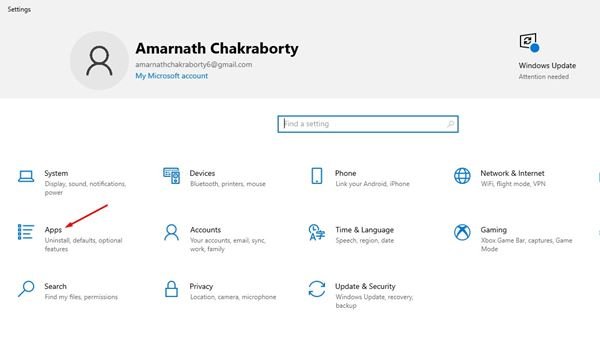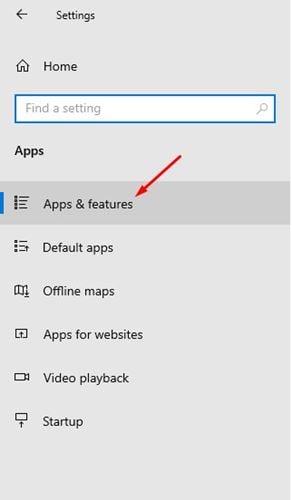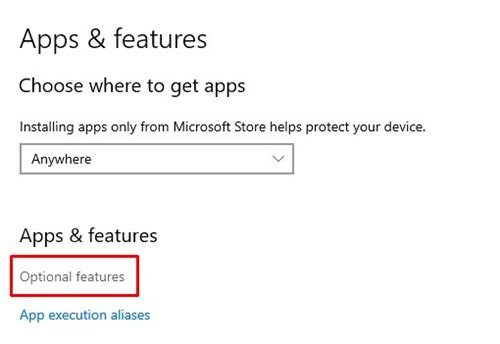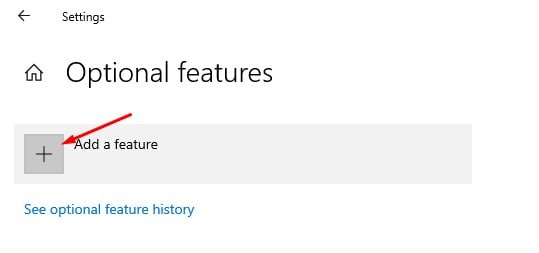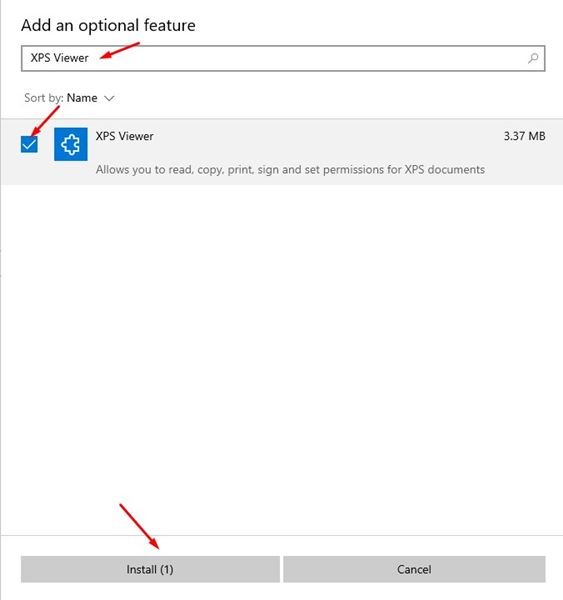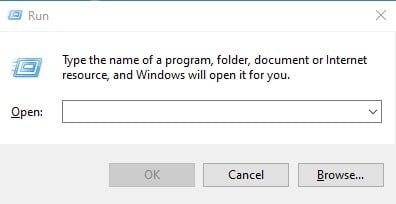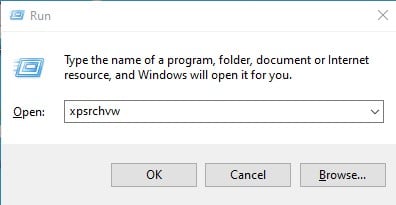Khi Windows Vista được phát hành, Microsoft đã giới thiệu định dạng XPS, một định dạng thay thế cho PDF. Định dạng tệp XPS không phải là mới, nhưng nó chưa bao giờ đạt được nhiều sức hút.
Vì vậy, về cơ bản, tệp XPS (Đặc tả giấy XML) là đối thủ cạnh tranh của Microsoft với tệp PDF của Adobe. Mặc dù định dạng tệp XPS không phổ biến như PDF, nhưng nó vẫn được sử dụng cho đến ngày nay.
Vì XPS chưa bao giờ xuất hiện dưới dạng định dạng tệp thành công, Microsoft đã quyết định loại bỏ nó và đã xóa trình xem tệp XPS mặc định khỏi Windows 10 trong bản cập nhật tháng 4 năm 2018.
3 phương pháp hay nhất để mở tệp XPS trong Windows 10
Tuy nhiên, nếu bạn vẫn xử lý định dạng XPS hoặc lưu tệp ở định dạng XPS, bạn có thể khôi phục trình xem tệp XPS mặc định của Windows 10. Do đó, trong bài viết này, chúng tôi sẽ chia sẻ hướng dẫn từng bước về xem các tệp và tài liệu XPS trên máy tính Windows 10. Hãy kiểm tra.
1. Bật Trình xem XPS
Trong phương pháp này, chúng tôi sẽ khôi phục trình xem tệp XPS cũ của Windows 10. Thực hiện theo một số bước đơn giản dưới đây để bật trình xem XPS trên Windows 10.
Bước 1. Trước hết, hãy nhấp vào nút Bắt đầu và chọn ‘Cài đặt’
Bước 2. Trên trang Cài đặt, nhấp vào tùy chọn ‘ Ứng dụng ‘.
Bước 3. Trên ngăn bên trái, nhấp vào tùy chọn ‘Ứng dụng & tính năng’ .
Bước 4. Bây giờ trên ngăn bên phải, nhấp vào ‘Tính năng tùy chọn’
Bước 5. Bây giờ, hãy nhấp vào nút (+) đằng sau tùy chọn Thêm tính năng.
Bước 6. Trên màn hình Thêm tính năng, nhập ‘XPS Viewer’ .
Bước 7. Chọn trình xem XPS từ danh sách và nhấp vào nút ‘Cài đặt’ .
Vậy là xong! Bạn xong việc rồi. XPS Viewer sẽ được cài đặt trên PC của bạn. Giờ đây, bạn có thể mở trực tiếp tài liệu XPS trên Windows 10.
2. Cài đặt XPS Viewer từ RUN Command
Nếu bạn không thể truy cập trang cài đặt của Windows 10, bạn cần triển khai phương pháp này. Ở đây chúng ta sẽ sử dụng hộp thoại RUN trên Windows 10 để cài đặt ứng dụng XPS viewer.
Bước 1. Trước hết, hãy mở tìm kiếm Windows và nhập ‘ Run ‘. Mở hộp thoại Run từ danh sách.
Bước 2. Trên hộp thoại Chạy, nhập ‘xpsrchvw’ và nhấn nút Enter.
Vậy là xong! Bạn xong việc rồi. Lệnh trên sẽ kích hoạt trình xem XPS của PC chạy Windows 10 của bạn. Giờ đây, bạn có thể mở trực tiếp các tệp XPS trên hệ thống của mình.
3. Chuyển đổi tệp XPS sang định dạng PDF
Một phương pháp tốt nhất khác để mở tệp XPS trên hệ điều hành không được hỗ trợ là chuyển đổi tệp đó sang định dạng PDF. Nếu bạn đã cài đặt Adobe Reader trên PC, bạn có thể chuyển đổi các tệp XPS sang định dạng PDF để mở nó qua Adobe Reader.
Để chuyển đổi tệp XPS sang định dạng PDF, bạn có thể sử dụng các trang web chuyển đổi PDF trực tuyến. Chỉ cần tìm kiếm ‘ Chuyển đổi XPS thành PDF’ trên Google và bạn sẽ tìm thấy một số trang web.
Bạn có thể sử dụng bất kỳ trang web nào trong số các trang web đó để chuyển đổi các tệp và tài liệu XPS của mình sang định dạng PDF. Sau khi chuyển đổi, bạn có thể sử dụng Adobe Reader hoặc bất kỳ ứng dụng xem PDF nào để xem các tệp đã chuyển đổi.
Vì vậy, hướng dẫn này là tất cả về cách xem tệp XPS trong Windows 10. Tôi hy vọng bài viết này giúp ích cho bạn! Hãy chia sẻ nó với bạn bè của bạn. Nếu bạn có bất kỳ nghi ngờ nào liên quan đến vấn đề này, hãy cho chúng tôi biết trong khung bình luận bên dưới.